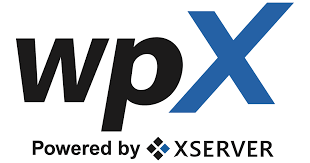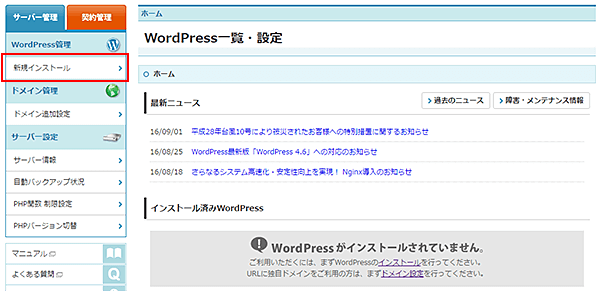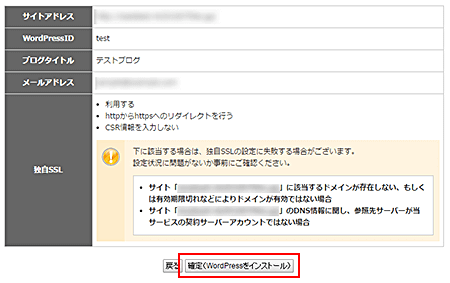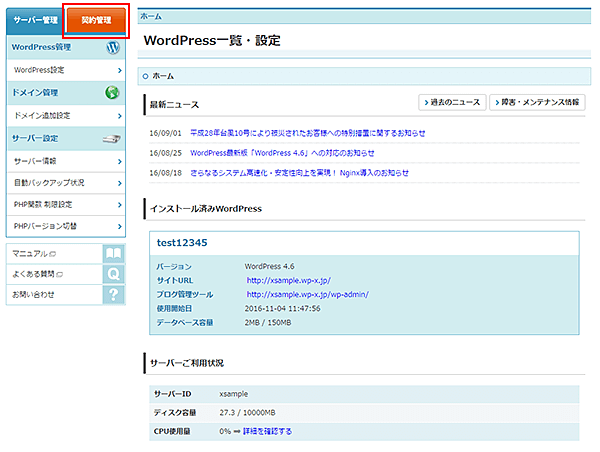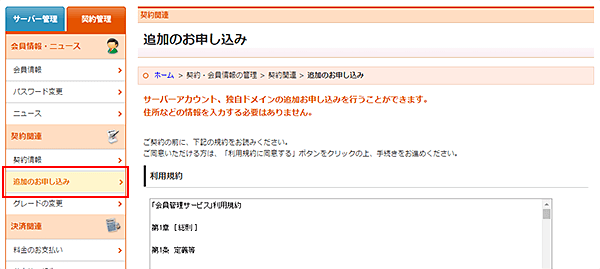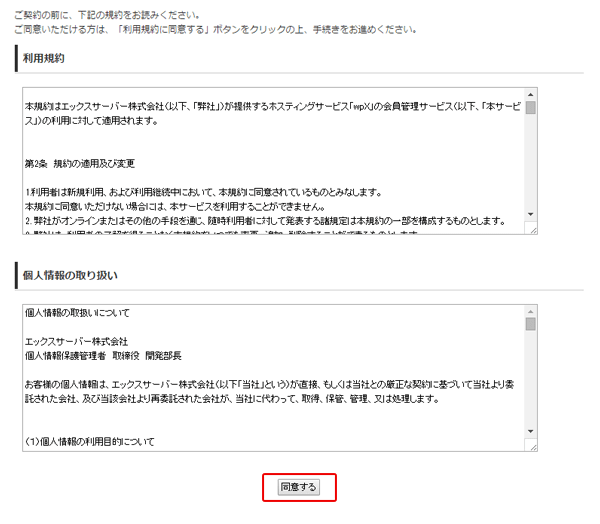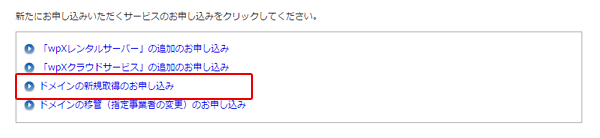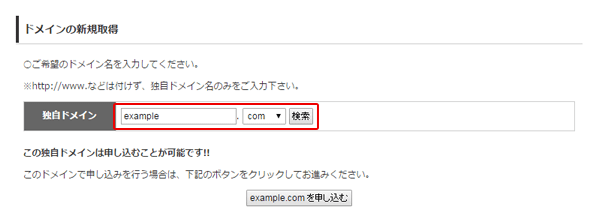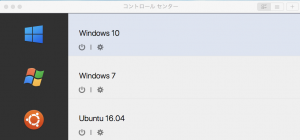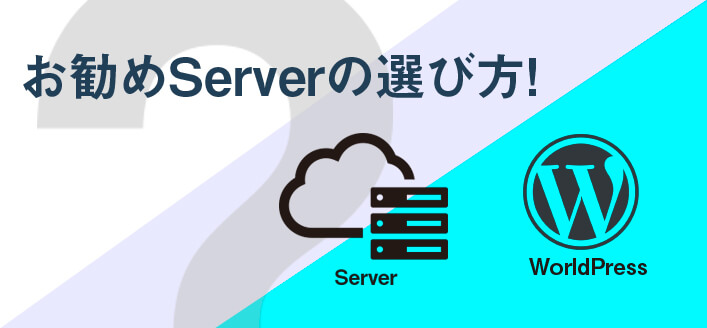
------------この記事の目次------------
【Wordpress】Wordpress導入、お勧めサーバーの選び方
こんちゃ、wordpressを導入するにあたり考えなくてはいけないのがサーバー選び、結構悩みますね。特に初めてWordPressの導入を考えている人は、何から決めていいのか?実際このgogo-drive(ゴゴードライブ)を運営していて私が決めた比較基準をご紹介します。
WordPress導入するにに辺りお勧めサーバーの選び方 その1まずは、目的とコスト(月額料金)を考える。
まずは、目的どのような情報を公開するか私的な情報や個人的な趣味レベルであわよくばアフィリエイトで稼ぎたいとか、それともバリバリ、アフリエイトで稼ぎたいなどまた、サーバー費用にどのくらい経費をかけれるかなど前者の場合だと1サーバー、ワンドメインで良いと思うが今の時代WEBのみでバリバリアフリエイトで稼ぐのは結構頑張らないと稼げないと思う。また、SEO的にも情報が分散するとそれだけSEOが弱くなるので稼ぎたい場合は、その情報のみに特化したドメイン、サーバーにするのがお勧めです。
ちなみに私の場合は、趣味レベルの情報であわよくば稼ぎたい系です。(笑
WordPress導入するにに辺りお勧めサーバーの選び方 その2集客力(アクセス)を考える。
その2は、アクセス(集客)について考えるざっくばらんにアクセスと言ってもまだ、WEBサイトも開設していないしよく分からないという人がほとんどだと思います。例えば、WEBを開設して検索から人のアクセスがコンスタントに来るようになるのが大体1ヶ月から2ヶ月くらいです。(情報の内容にもよるが)
アクセスの速攻性があるのがなっと言ってもSNSです。例えば現在運営しているSNSのフォローワーなどの人数もアクセスの概算に入れて良いとおlもいます。ただSNS場合は、検索と比べてアクセスが長続きしない大体アクセスが見込めるのはSNS投稿して1日から2日位です。
WordPress導入するにに辺りお勧めサーバーの選び方 その3アップロードするファイルサイズについて考える
その3は、サーバーにアップロードを考えている容量だ。まあ、動画をアップロードしなければそれほど気にすることはないと思うが例えば写真のlawファイルなどは積み重なるとかなりの重さになる。写真・イラスト(jpg・gif)などだけだったら5Gくらいあれば2年から3年は持つだろう。
月 約ユーザーアクセス6万人 サーバー容量10G 月額料金500円以内のwpXクラウドグレードAがお勧めサーバー!
まあ、何がオススメかというとやはり一番安いサーバーでなおかつ運用も安心できるということです。初めてWordPressを運用していきたい方は、私の使用しているサーバーがお勧め!!
wpXクラウドグレードA 月額500円(税抜)で初期費用なしで安い、初期導入日としては、ドメイン登録料(独自ドメイン(1年間)+サーバー運用費(500円(税抜))になります。
一つ足りない点は、メールサーバーがないので独自ドメインのメールアドレスで運用したい場合は、メールサーバーを別途立てなければいけないです。(まあ、無料のgmailとかあるので特に必要はないかと思います)
WordPressに特化したレンタルサーバー&クラウドサービス『wpX』
![]()
クラウドサービス料金一覧
wpXクラウドのご利用料金は下記の通りです。
ご利用料金
基本料金
グレードA グレードB グレードC グレードD グレードE グレードF グレードX 初期費用 0円 月額料金 500円
(税込:540円)1,000円
(税込:1,080円)3,000円
(税込:3,240円)5,000円
(税込:5,400円)10,000円
(税込:10,800円)30,000円
(税込:32,400円)50,000円
(税込:54,000円)
アクセス人数や容量が増えてきた場合は、契約情報のプルダウンメニューでお手軽に契約変更できるのも良い点です。
wpXクラウド Wordpressのインストール方法
WordPressの導入もいたって簡単、管理パネルにログインしてインストールボタンを押すだけですぐに運用ができます。
管理パネルへログイン後、「WordPress管理 > 新規インストール」をクリック。
フォームに、必要事項を入力し、「次へ進む」をクリック。
| サイトアドレス | プルダウンメニューから、設定するドメインを選択してください。 初期ドメイン、または独自ドメインどちらもご利用可能です。また、独自ドメインであれば、左側のテキストボックスにサブドメインを指定して設定することも可能です。 |
|---|---|
| WordPressID | 半角英数字・ハイフン「-」の組み合わせ(3文字から32文字)でご希望の文字をご入力ください。 ※WordPressIDを後で変更することは出来ませんのでご注意ください。 |
| ブログタイトル | ブログのタイトルを入力してください。 |
| メールアドレス | WordPress管理者のメールアドレスを入力してください。 ※WordPressの管理画面(ダッシュボード)にて、後から変更することも可能です。 |
| 独自SSL | 独自SSLを利用する場合はチェックしてください。 ※管理パネル「WordPress一覧・設定 > 対象WordPressの設定 > 独自SSL設定」にて、後から設定することも可能です。 |
情報を確認の上、「確定(WordPressをインストール)」をクリックしてください。
「トップ」より、インストール済みWordPressにインストールしたWordPressが表示されていれば完了です。
wpXクラウド 新規ドメインの取得方法
初回の場合は、独自ドメイン(URL)の取得と設定を行わなければなりませんが手順は、簡単です。独自ドメインは、ドメイン名によっては、金額が変わって来るかもしれませんが大体1500円(税抜き)あれば1年間有効になります。(1年毎の更新、複数年契約も可)
管理パネルへログインし、左メニューの「契約管理」タブをクリックします。
「追加のお申し込み」をクリックします。
「同意する」ボタンをクリック。
「ドメインの新規取得のお申し込み」をクリックします。
ご希望のドメイン名を入力後新規取得が可能なドメインの場合、「申し込む」ボタンが表示されます。
(もうあるドメインの場合は、申請ができません)
あとは、WordPressをインストールするだけなのですごく簡単に導入できます。手順としては、ドメインの申請ーWordPressのインストールが良いです。先にワードプレスをインストールして独自ドメインを申請した場合は、一旦ワードプレスを削除して新たに追加しなければいけないため先にドメインの申請の方をお勧めします。
アフリエイトでバリバリ稼ぎたい複数コンテンツを運用したい人は、wpxレンタルサーバーがお勧め!
アフリエイトでバリバリ稼ぎたい人は、何と言ってもレンタルサーバーがおすすめです。マルチドメインにも対応しており一つサーバーを借りれば最大10個までワードプレスを運用できます。初期費用としては、独自ドメイン取得1500円(税抜き)×運用サイト、サーバー初期費用3000円(税抜き)月額30Gで1000円(税抜き)になります。
![]()
最後まで読んでいただき有難うございます。この、紹介記事が良ければGoodボタンfa-thumbs-o-upをよくない場合はBadボタンfa-thumbs-o-downをお願いします。
デワデワ
gogo wordpress!!!